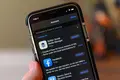iPhone Bildirimleri Çalışmıyor mu? 8 Düzeltme
Yayınlanan: 2022-06-28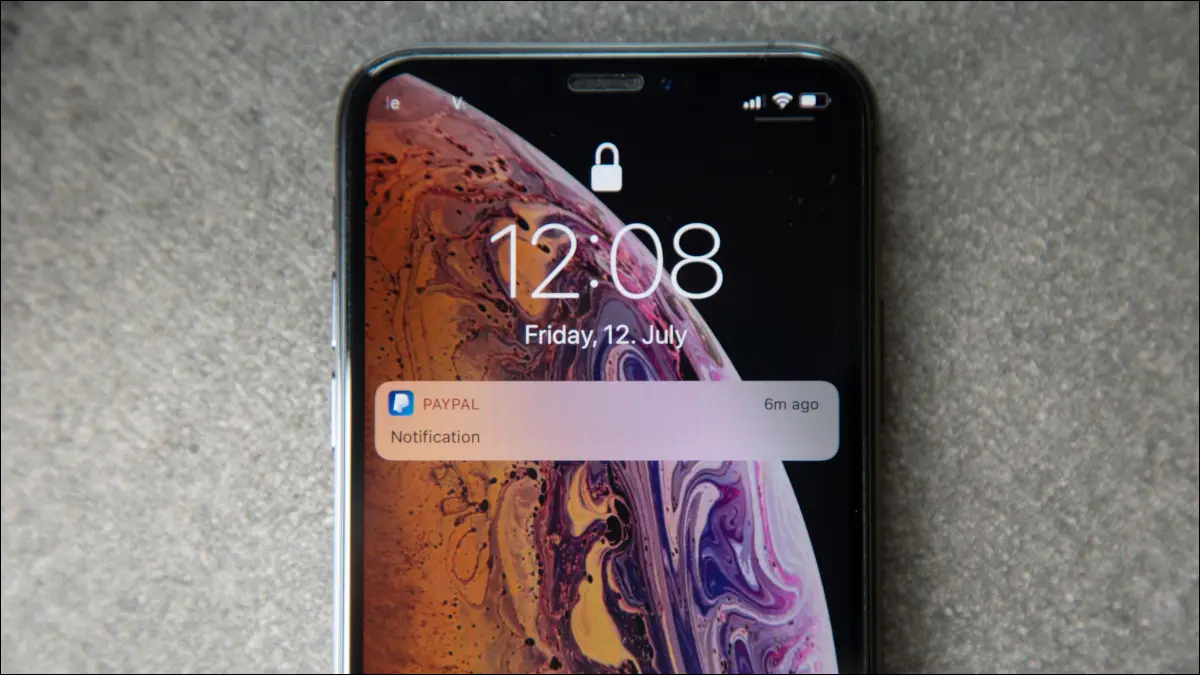
iPhone bildirimleriniz beklediğiniz gibi çalışmıyor mu? Bunları doğru bir şekilde kurup kurmadığınızı nasıl kontrol edeceğiniz, yazılım sorunlarını nasıl gidereceğiniz ve başka nelerin yanlış olabileceğini nasıl anlayacağınız aşağıda açıklanmıştır.
Bildirimlerin Etkin Olduğundan Emin Olun
Odaklanma veya Rahatsız Etme Modunu Kontrol Edin
Bildirim Özetini Devre Dışı Bırak
Cihazınızı Yeniden Başlatın
Bildirim Sesleri için iPhone'unuzun Sesini Açın
Uygulamanın Suçlanıp Suçlanmadığını Kontrol Edin
Gmail Uygulamasını edinin
Kısayollar için Bildirimleri Etkinleştir
İLGİLİ: iPhone'unuzdaki Bildirimlerde Nasıl Ustalaşılır
Bildirimlerin Etkin Olduğundan Emin Olun
iPhone Bildirimleri, uygulama bazında etkinleştirilir. Her uygulama, daha sonra bir açılır pencere aracılığıyla verdiğiniz bildirimleri görüntülemek için izin istemelidir. Bazen izni yanlışlıkla reddedebilirsiniz ve diğer zamanlarda bir uygulama hiçbir zaman gerekli izni talep ederek görünmemelerine neden olabilir.
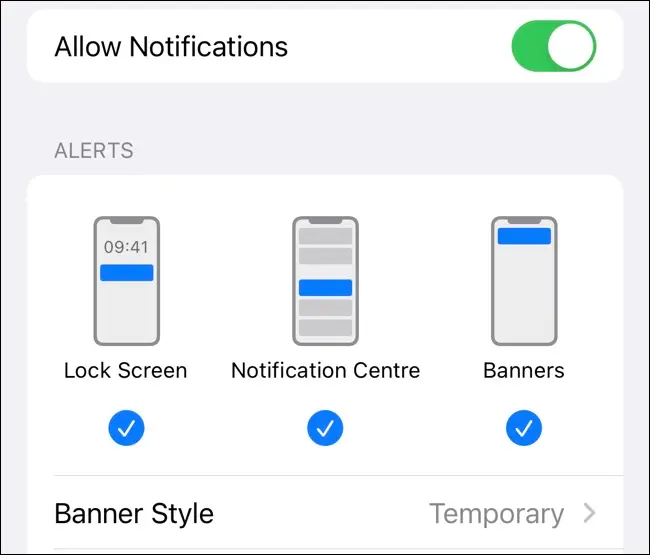
Bu davranışı düzeltebilir ve Ayarlar > Bildirimler altında bildirimlerin etkinleştirildiğinden (veya isterseniz devre dışı bırakıldığından) emin olabilirsiniz. Söz konusu uygulamaya gidin, ardından "Bildirimlere İzin Ver"i etkinleştirin ve uyarıların istediğiniz yerde etkinleştirildiğinden emin olun: kilit ekranınızda, Bildirim Merkezi'nde ve ekranın üst kısmındaki açılır başlıklar olarak.
Geçici veya kalıcı afiş stili arasında seçim yaparsınız, ikincisi manuel olarak kapatmanızı gerektirir. Belirli bir uygulamadan gelen bir bildirimi kaçırmak istemiyorsanız bu kullanışlı olabilir. Benzer bildirimleri genişletilebilir bir yığında toplayan "Bildirim Gruplandırma" özelliğini de etkinleştirebilir veya devre dışı bırakabilirsiniz.
İLGİLİ: iPhone veya iPad'inizde Uygulama İzinleri Nasıl Yönetilir
Odaklanma veya Rahatsız Etme Modunu Kontrol Edin
Odak modu, ekranınızın sağ üstünden aşağı kaydırarak (veya hâlâ Ana Sayfa düğmesi olan iPhone modellerinde alttan yukarı kaydırarak) Kontrol Merkezi'nde bulunabilir. Kullanabileceğiniz farklı modları görmek için dokunun ve “Odaklayın”: Rahatsız Etmeyin, Kişisel, İş ve Uyku.
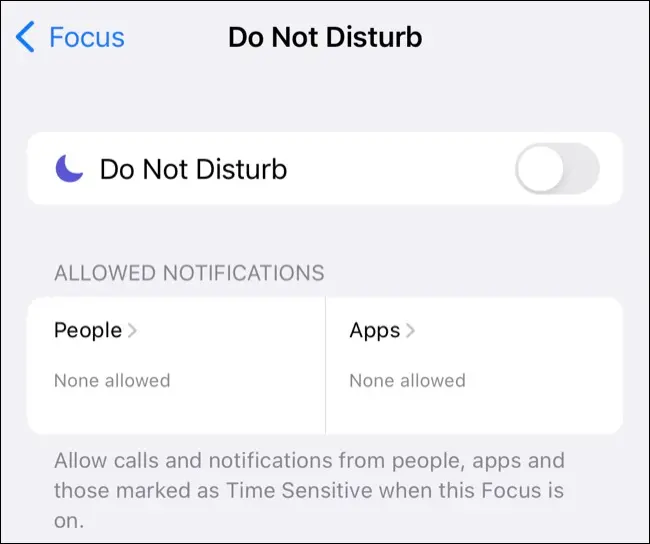
Bu modlar, bildirimlerin teslim edilmesini engelleyebilir, bu nedenle tüm bildirimleri almak istiyorsanız bunları kapattığınızdan emin olun. Çalışırken veya ders çalışırken Odak modunu faydalı buluyorsanız ancak belirli kişileri ve uygulamaları beyaz listeye almayı tercih ediyorsanız, Ayarlar > Odak'a gidin ve istediğiniz modu ayarlayın.
Bu, arkadaşlarınızdan ve ailenizden mesaj göndermeye veya arama almaya devam ederken, sosyal medya veya oyunlardan gelen dikkat dağıtıcı bildirimleri devre dışı bırakmanın avantajlarından yararlanmanıza olanak tanır.
Bildirim Özetini Devre Dışı Bırak
Bildirim Özeti, "acil olmayan" bildirimleri bir araya toplayan ve seçtiğiniz daha uygun zamanlarda bunları bir özet olarak sunan bir özelliktir. Bu mod etkinleştirildiğinde belirli bildirimleri hemen görmezsiniz, ancak yine de aramalar ve mesajlar alırsınız.
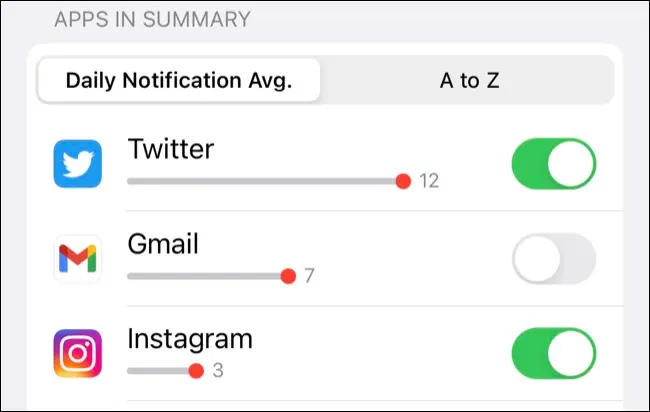
İPhone'unuz, özelliği ilk kurduğunuzda özellikle bildirimleri ağır olan uygulamalar önerecektir. Bu özelliği Ayarlar > Bildirimler > Zamanlanmış Özet altında devre dışı bırakabilir veya yeniden yapılandırabilirsiniz.
İLGİLİ: iPhone ve iPad'de Bildirim Özeti Nasıl Kurulur
Cihazınızı Yeniden Başlatın
Ayarlar > Bildirim menüsünde her şey yolunda görünüyorsa, bunun bir yazılım sorunu olması muhtemeldir. Bunun sorunu çözüp çözmediğini görmek için iPhone'unuzu yeniden başlatmayı deneyin.

İnternet bağlantınızın olmaması elbette bildirim alma yeteneğinizi etkileyecektir, bu nedenle bunu Safari gibi bir uygulamayla kontrol edebilirsiniz (ve Wi-Fi'yi devre dışı bırakmayı ve bunun yerine hücresel kullanmayı deneyin).
Bildirim Sesleri için iPhone'unuzun Sesini Açın
Bildirimleri görüyor ancak duymuyorsanız, iPhone'unuzun sesi büyük ihtimalle kapatılmıştır. Cihazın sol tarafındaki açma/kapama düğmesini kullanarak iPhone'unuzun sesini açabilirsiniz (dikey modda bakıyorsanız, yüz yüze).
Gelen bildirimlerin ses düzeyi, zil sesiniz tarafından belirlenir. Bunu, Ayarlar > Sesler ve Dokunuşlar altındaki kaydırıcıyı kullanarak değiştirebilir ve metin mesajları, yeni posta ve hatırlatıcılar gibi bildirimler için varsayılan uyarı seslerini değiştirebilirsiniz.
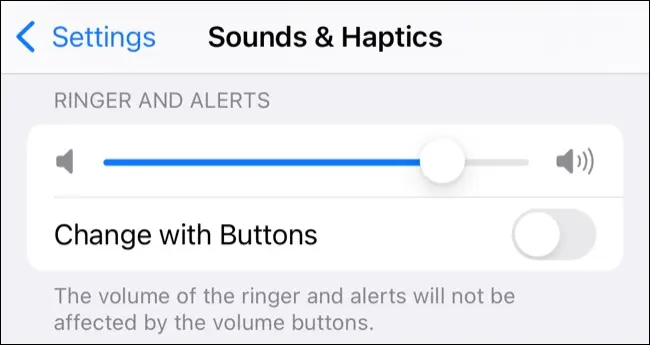
Uyarı vermek istediğiniz herhangi bir uygulama için Ayarlar > Bildirimler altında "Sesler"in etkinleştirildiğinden emin olmak da önemlidir (bu, varsayılan olarak açıktır).
Uygulamanın Suçlanıp Suçlanmadığını Kontrol Edin
Kullandığınız uygulama veya hizmet sorundan sorumlu olabilir. Bu, cihazınızda yerel olarak bulunan bir yazılım hatasından veya özellikle hizmeti etkileyen bir kesintiden kaynaklanabilir. Bunun işe yarayıp yaramadığını görmek için uygulamayı öldürmeyi ve iPhone'unuzda yeniden başlatmayı deneyebilirsiniz.
Ayrıca, App Store'u başlatarak, kullanıcı simgenize dokunarak ve ardından güncellemeler bölümüne giderek uygulamanın beklemede olabilecek güncellemelerini de kontrol edebilirsiniz. Güncellemeyi hemen indirip uygulamak için bir uygulamanın yanındaki "Güncelle"ye dokunun. Sorun devam ederse, uygulamayı silebilir ve yardımcı olup olmadığını görmek için App Store'dan tekrar indirebilirsiniz.
Bazı uygulama bildirimleri alıyorsanız, ancak her şeyi almıyorsanız, uygulama içinde bildirimleri yapılandırma şekliniz suçlu olabilir. Twitter gibi bazı uygulamalar, tam olarak hangi bildirimleri görmek istediğinizi yapılandırmanıza izin verir. Örneğin, bahsetmeleri veya doğrudan mesajları hariç tutarken belirli hesaplardan gelen her tweet'i görebilirsiniz.
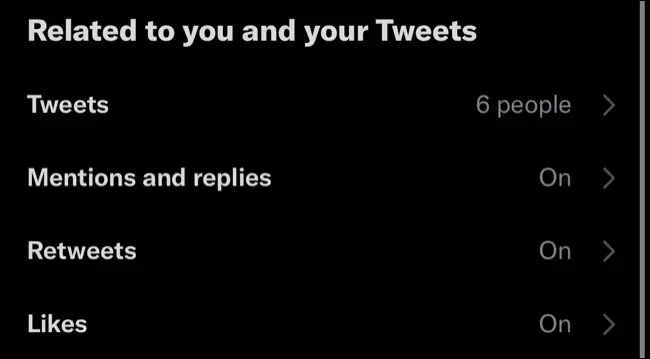
Bildirimlerin nasıl ayarlandığını değiştirmek için uygulamanın ayarlarını incelemeniz gerekecek ve her uygulama buna biraz farklı yaklaşacaktır.
Gmail Uygulamasını edinin
iOS için varsayılan Posta uygulamasını kullanıyorsanız, standart bir Gmail hesabı için anında iletme bildirimleri almazsınız. Bunun nedeni, Google'ın bu işlevi Gmail iPhone uygulamasıyla sınırlandırmasıdır. Google e-posta hesabınız için anında uyarılara değer veriyorsanız, kullanmanız gereken uygulama budur.
iOS Mail uygulamasının yeni postaları kontrol edeceği "alma" süresini Ayarlar > Posta > Hesaplar altında ayarlayabilirsiniz.
Kısayollar için Bildirimleri Etkinleştir
Kısayollar, zaman kazandıran iş akışları ve otomasyonlar oluşturmanıza olanak sağlayan bir uygulamadır. Bunlar, gün batımı veya belirli bir sesin tanınması gibi belirli tetikleyiciler için bildirim almayı içerir.
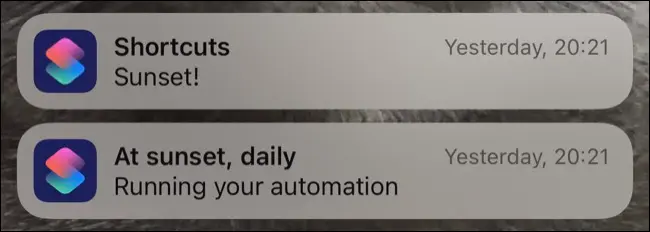
Bu bildirimlerin (ve diğer otomasyonların) çalıştığından emin olmak için Kısayolları başlatın ve “Otomasyonlar” sekmesine ve ardından düzenlemek istediğiniz otomasyona dokunun. Hem "Bu Otomasyonu Etkinleştir"in açık hem de "Çalışmadan Önce Sor"un kapalı olduğundan emin olun. Maalesef şu anda “Otomasyonunuzu Çalıştırma” bildirimini devre dışı bırakmanın bir yolu yok.
Bildirimler hem dikkat dağıtabilir hem de pilinizi tüketebilir. Bataklık hissediyorsanız iPhone bildirimlerini devre dışı bırakmak iyi bir hareket olabilir ve belirli aralıklarla bir şeyler iletmek için Bildirim Özeti özelliğini kullanmak da iyi olabilir.